Reason labs (RAV)は、彼らのパートナーツールの1つをインストールした後にあなたのPCに届く可能性のあるアプリケーションです。そして、それを削除する方法を見つけるのは面倒なので、ここにチュートリアルがあります。
スタートメニューからウィンドウを検索する:
- "uninstal "という単語で検索すると、英語でも見つかります。
- RAVを検索(画像番号1)
- アンインストールをクリックします。
- 次にアンインストールをクリックします。
- この記事が有益であり、このソフトウェアを許可なくインストールされた人の数を知っているというコメントを入れてください。
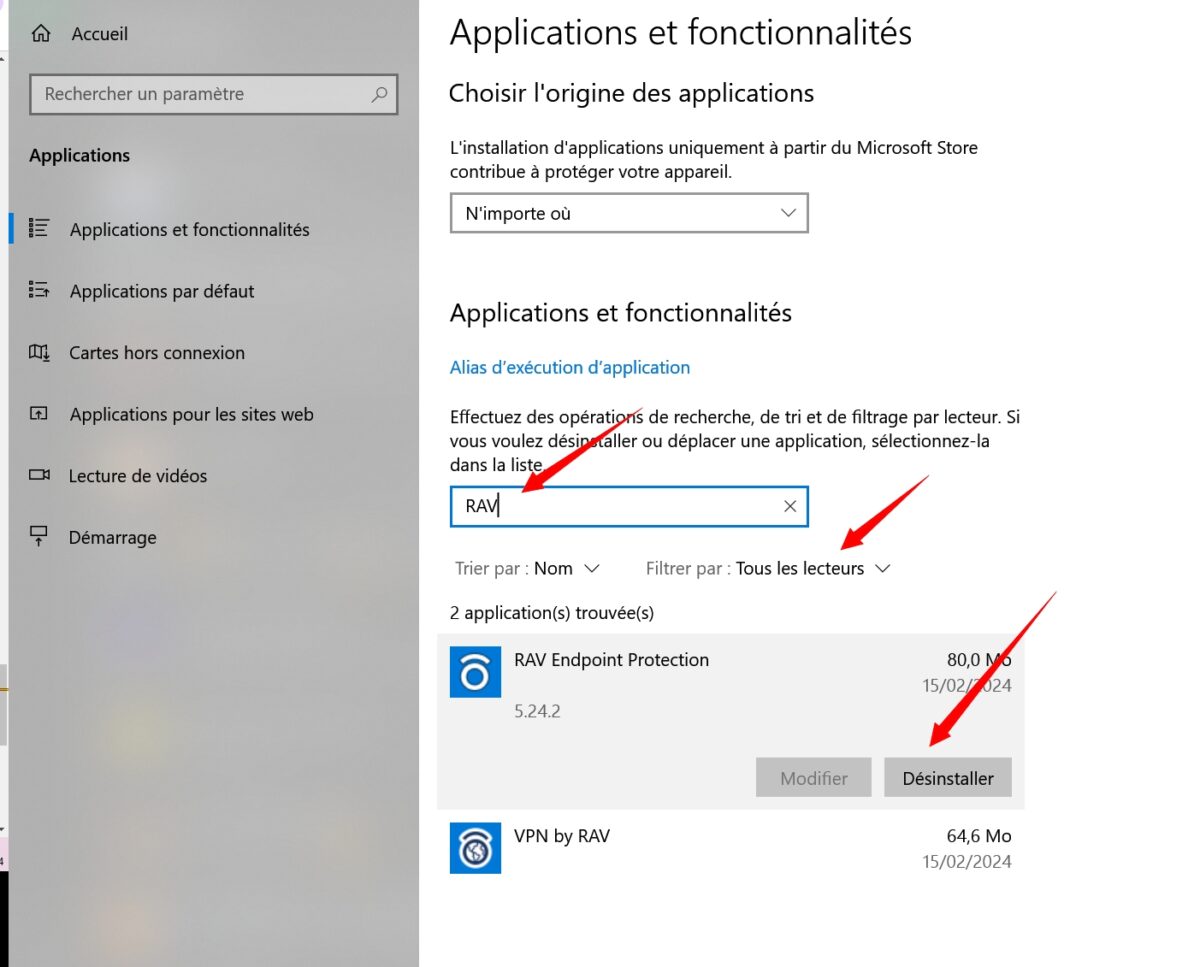
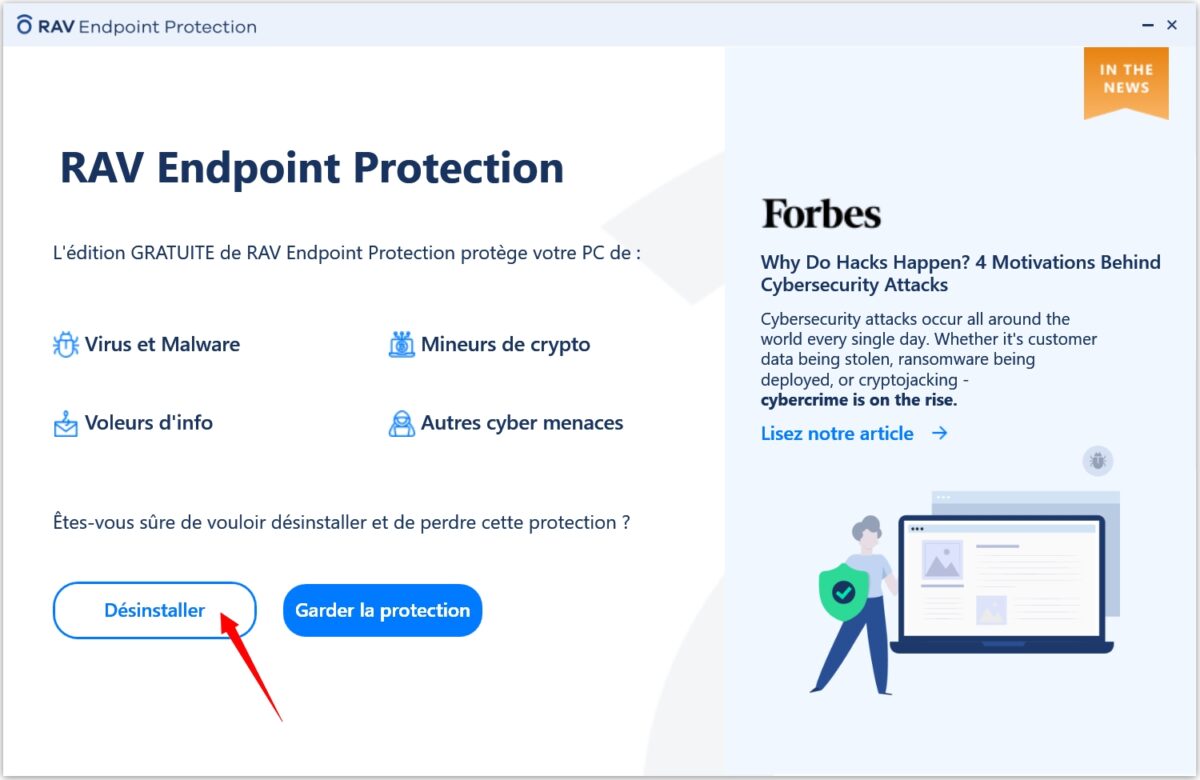




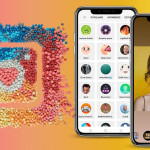


チュートリアルをありがとう。どうしてこのアプリ(reasonlabs)に行き着いたのかわからない!
Ldplayerのインストールが原因だと思うのですが、確認できますか?
そうだ。
確認ありがとう。
これはReasonLabsを完全に削除するものではありません。以下は設定からアンインストールした後です。
また、ファイルエクスプローラでreasonlabsを検索し、残っているファイルを探しました。C:∕Windows∕System32には何も削除しないでください。その後、2つの信頼できるプログラムを使ってコンピュータ内のすべてのファイルをスキャンする。私はMalwarebytesとCcleanerを使っている。
設定からアンインストールしても、ReasonLabsフォルダとその中の多くのファイルがC:⇄AppData⇄Roamingにありました。
RAVを検索することもできるが、ウィンドウズにとって重要なファイルや、使用するプログラムにとって重要なファイルを削除しないように細心の注意を払うこと。私は、設定からすでにプログラムをアンインストールしていたにもかかわらず、この方法でスタートメニューのショートカットを見つけました。
本当につまらないよ、マジで。
確認したところ、ファイルは存在していたが、中には何もない完全な空だった:
- リーズンラボ